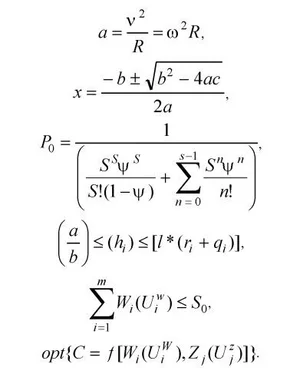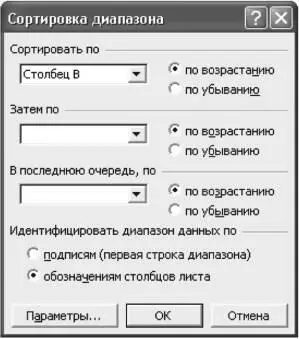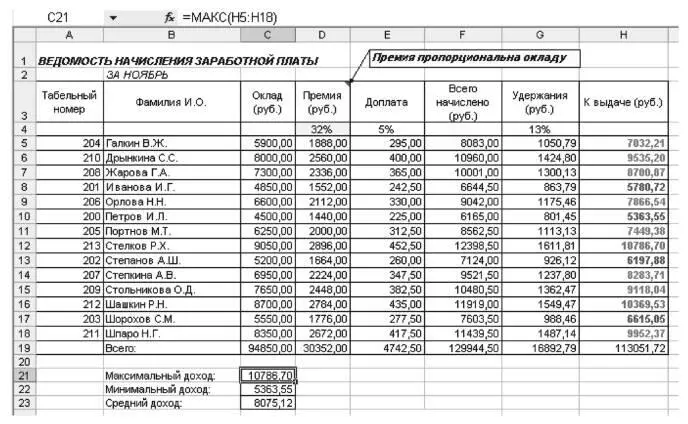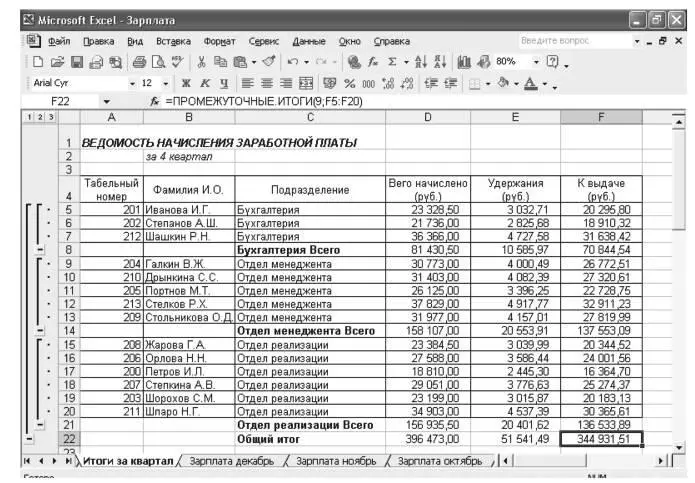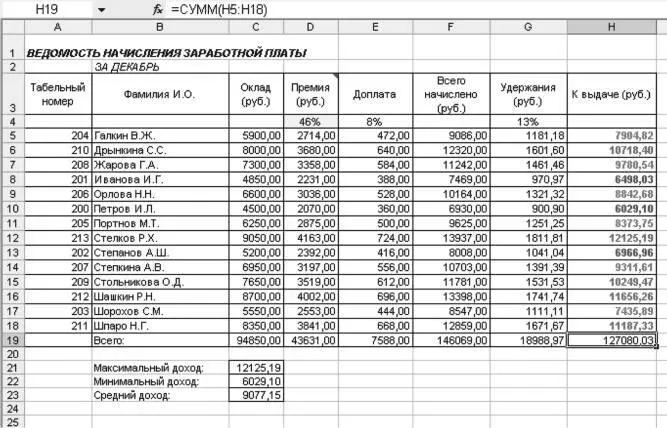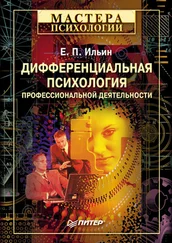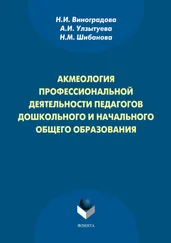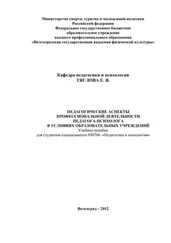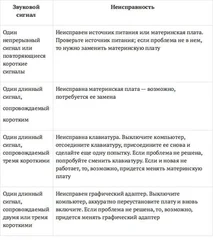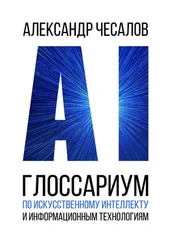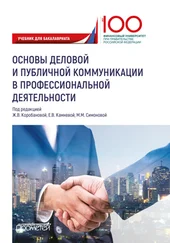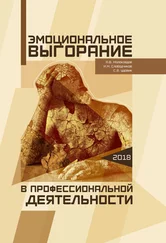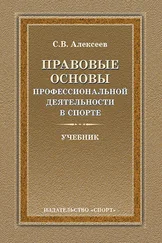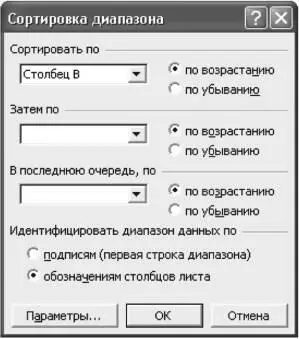
Рис. 10.5. Сортировка данных
11. Поставьте к ячейке D3 комментарии «Премия пропорциональна окладу» (Вставка/Примечание), при этом в правом верхнем углу ячейки появится красная точка, которая свидетельствует о наличии примечания. Конечный вид таблицы расчета заработной платы за ноябрь приведен на рис. 10.6.
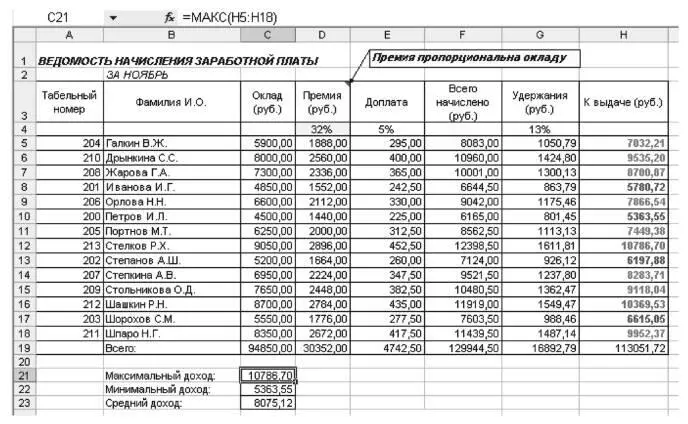
Рис. 10.6. Конечный вид зарплаты за ноябрь
12. Защитите лист «Зарплата ноябрь» от изменений (Сервис/Защита/Защитить лист). Задайте пароль на лист, создайте подтверждение пароля (рис. 10.7).
Убедитесь, что лист защищен и невозможно удаление данных. Снимите защиту листа (Сервис/Защита/Снять защиту листа).
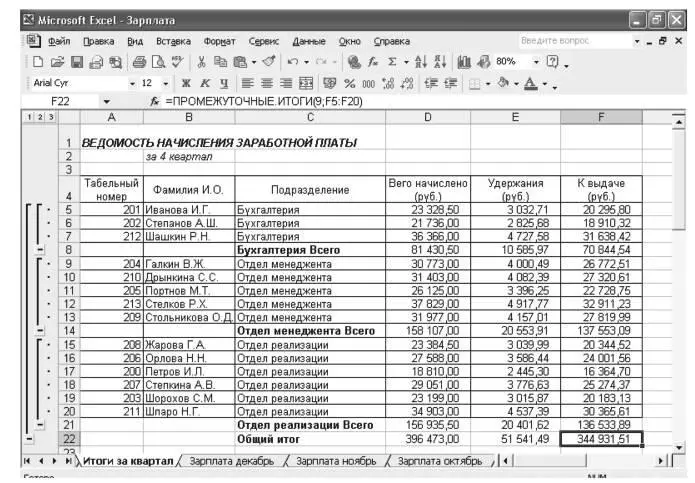
Рис. 10.7. Защита листа электронной книги

Рис. 10.8. Подтверждение пароля
13. Сохраните созданную электронную книгу под именем «Зарплата» в своей папке.
Дополнительные задания
Задание 10.2. Сделать примечания к двум – трем ячейкам
Задание 10.3.Выполнить условное форматирование оклада и премии за ноябрь:
до 2000 – желтым цветом заливки;
от 2000 до 10 000 – зеленым цветом шрифта;
свыше 10 000 – малиновым цветом заливки, белым цветом шрифта.
Задание 10.4.Защитить лист зарплаты за октябрь от изменений
Проверьте защиту. Убедитесь в неизменяемости данных. Снимите защиту со всех листов электронной книги «Зарплата».
Задание 10.5.Построить круговую диаграмму начисленной суммы к выдаче всем сотрудникам за ноябрь.
Практическая работа 11
Тема: СВЯЗАННЫЕ ТАБЛИЦЫ. РАСЧЕТ ПРОМЕЖУТОЧНЫХ ИТОГОВ В ТАБЛИЦАХ MICROSOFT EXCEL
Цель занятия.Связывание листов электронной книги. Расчет промежуточных итогов. Структурированные таблицы.
Задание 11.1.Рассчитать зарплату за декабрь и построить диаграмму. Создать итоговую таблицу ведомости квартального начисления заработной платы, провести расчет промежуточных итогов по подразделениям
Порядок работы
1. Откройте редактор электронных таблиц Microsoft Excel и откройте созданный в практической работе 10 файл «Зарплата».
2. Скопируйте содержимое листа «Зарплата ноябрь» на новый лист электронной книги (Правка/Переместить/скопировать лист). Не забудьте для копирования поставить галочку в окошке Создавать копию.
3. Присвойте скопированному листу название «Зарплата декабрь». Подправьте название месяца в названии таблицы.
4. Измените значение Премии на 46 %, Доплаты – на 8 %. Убедитесь, что программа произвела пересчет формул (рис. 11.1).
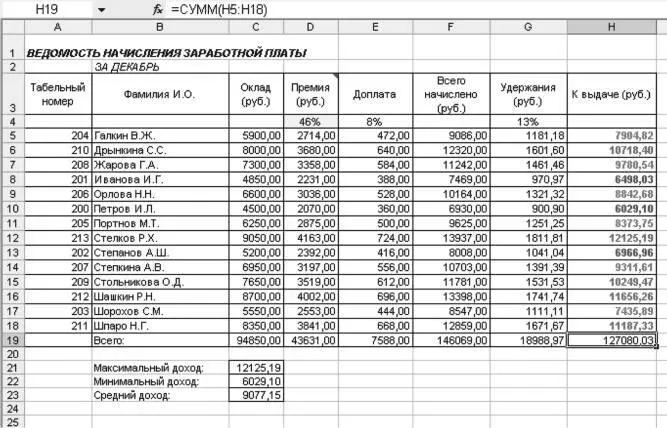
Рис. 11.1. Ведомость зарплаты за декабрь
5. По данным таблицы «Зарплата декабрь» постройте гистограмму дохода сотрудников. В качестве подписей оси Х выберите фамилии сотрудников. Проведите форматирование диаграммы. Конечный вид гистограммы приведен на рис. 11.2.
6. Перед расчетом итоговых данных за квартал проведите сортировку по фамилиям в алфавитном порядке (по возрастанию) в таблице расчета зарплаты за октябрь (выделите фрагмент таблицы с 5-й по 18-ю строки без строки «Всего», выберите меню Данные/ Сортировка, сортировать по – Столбец В).
7. Скопируйте содержимое листа «Зарплата декабрь» на новый лист (Правка/Переместить/скопировать лист). Не забудьте для копирования поставить галочку в окошке Создавать копию.
8. Присвойте скопированному листу название «Итоги за квартал». Измените название таблицы на «Ведомость начисления заработной платы за 4 квартал».

Рис. 11.2. Гистограмма зарплаты за декабрь
9. Отредактируйте лист «Итоги за квартал» согласно образцу на рис. 11.3. Для этого удалите в основной таблице (см. рис. 11.1) колонки оклада, премии и доплаты, а также строку 4 с численными значениями %Премии и %Удержания и строку 19 «Всего». Удалите также строки с расчетом максимального, минимального и среднего доходов под основной таблицей. Вставьте пустую третью строку.
Читать дальше